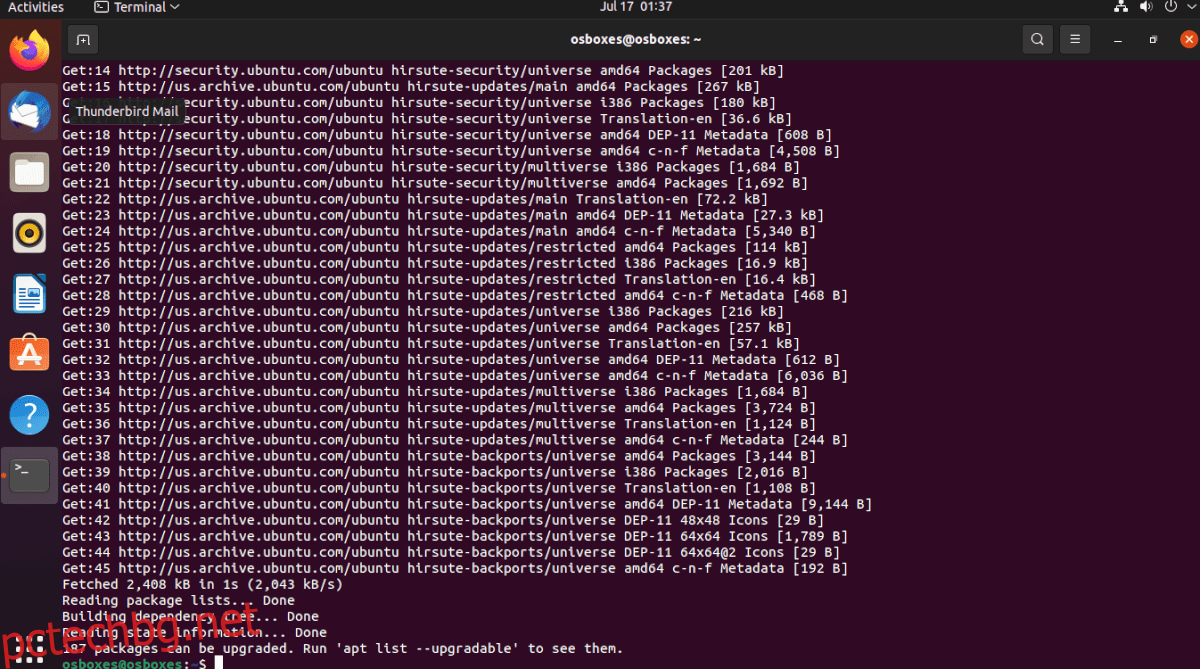Въпреки че Gnome 40 е излязъл от близо 6 месеца, той все още не е стигнал до Ubuntu, като Canonical реши да отиде с Gnome 3 за 21.04. Въпреки това, благодарение на общността е възможно да пуснете Gnome 40 и да работи на Ubuntu. Ето как да го направите.
ПРЕДУПРЕЖДЕНИЕ: Gnome 40 на Ubuntu е силно нестабилен. Инсталирайте този работен плот само ако знаете какво правите.
Съдържание
Актуализирайте Ubuntu
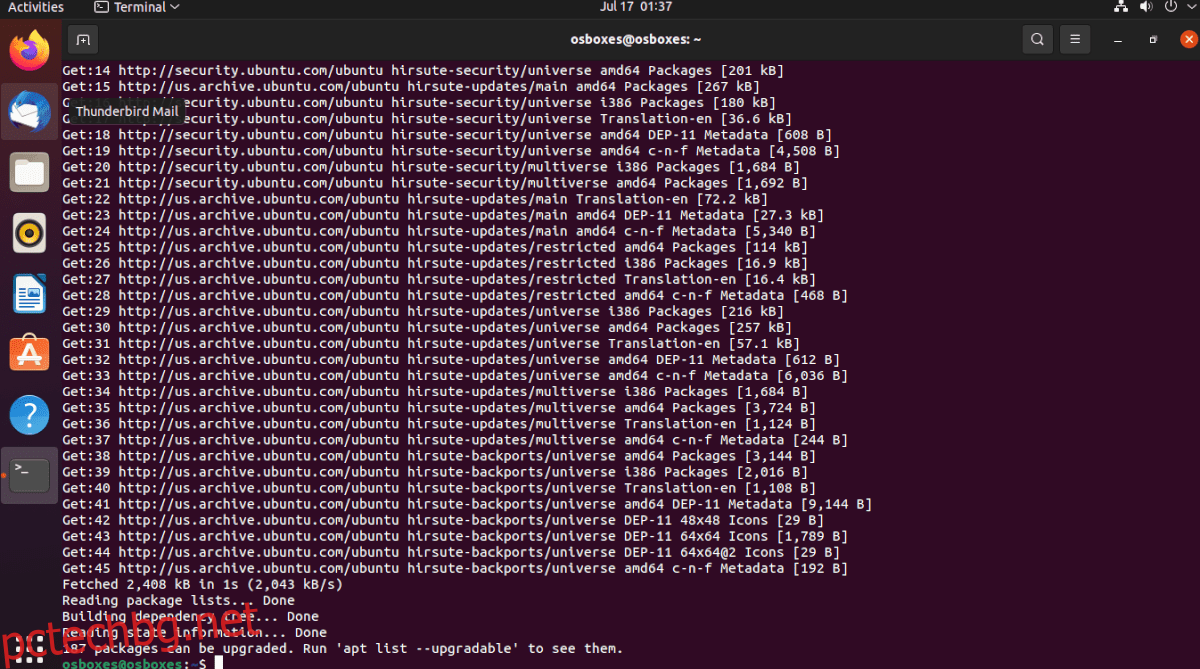
Единственият начин да накарате най-новия Gnome 40 (4.0) да работи на Ubuntu е като надстроите до Ubuntu 21.04. Ако все още нямате Ubuntu 21.04 и използвате Ubuntu 20.04 LTS, няма да можете да използвате Gnome 40.
За Addictivetips в миналото разгледах как да надстроя до Ubuntu 21.04 задълбочено и тази статия ще помогне. Въпреки това ще покрия и кратко ръководство, базирано на терминали, което можете да използвате за бързо надграждане до 21.04.
За да започнете надстройката, трябва да отворите прозорец на терминала. Можете да отворите терминален прозорец на работния плот в Ubuntu, натиснете Ctrl + Alt + T на клавиатурата. Или отворете терминала, като го потърсите в менюто на приложението.
След като прозорецът на терминала е отворен, използвайте командата sed, за да актуализирате софтуерните източници на вашата инсталация до 21.04.
sudo sed -i 's/eoan/hirsute/g' /etc/apt/sources.list
След като актуализирате всички източници на софтуер до „hirsute“, ще сте направили първата стъпка за надграждане до 21.04. Сега трябва да изпълните командата за актуализиране. Тази команда ще опресни софтуерната база данни на Ubuntu.
sudo apt update
След това ще трябва да инсталирате най-новите 21.04 корекции на вашата система. Тези пачове ще започнат преобразуването в Hirsute Hippo, който може да работи с Gnome 40.
sudo apt upgrade
С инсталираните пачове ще трябва да изпълните командата dist-upgrade. Тази команда ще инсталира всички пакети, които са били задържани, като ви помага да преминете към 21.04.
sudo apt dist-upgrade
Когато актуализацията приключи, рестартирайте системата си. След това отворете отново прозорец на терминала и използвайте командата autoremove, за да премахнете вече ненужните пакети в системата.
sudo apt autoremove
Уверете се, че имате инсталиран Gnome Shell
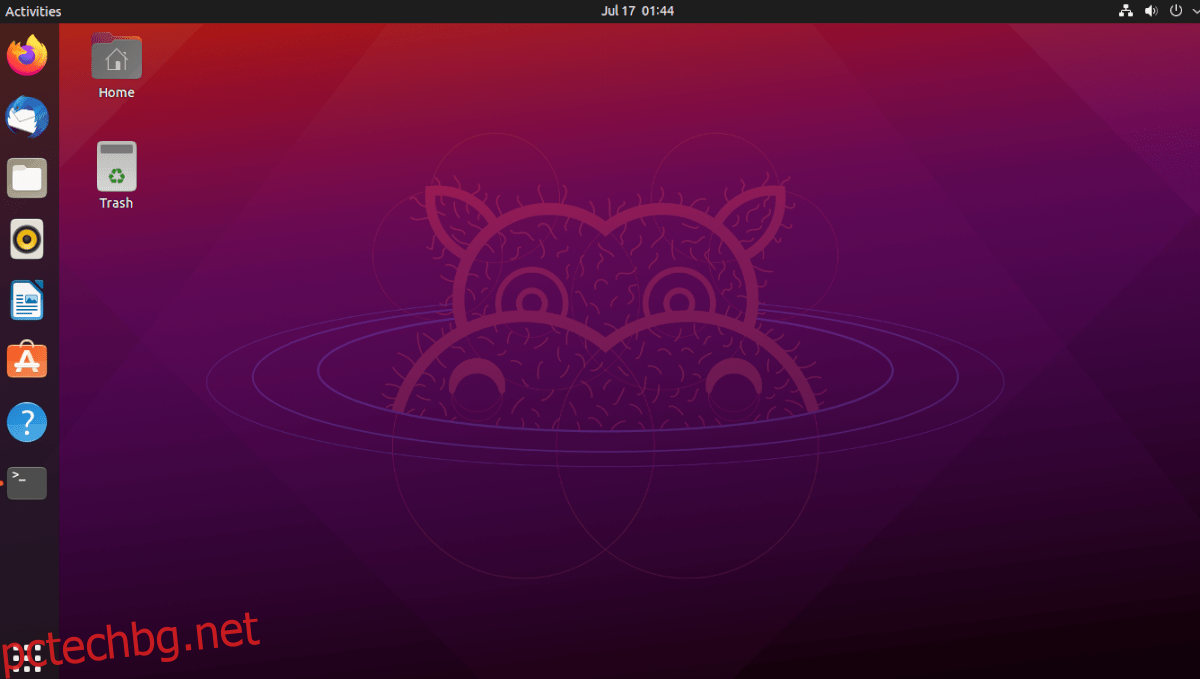
Докато основната версия на Ubuntu има работния плот на Gnome, това не е единствената версия на Ubuntu. Ако сте инсталирали Xubuntu, Lubuntu, Kubuntu, Ubuntu Budgie или Ubuntu Mate, ще имате различна среда на работния плот.
Ако се интересувате от използването на Gnome 40, първо ще трябва да инсталирате работния плот на Gnome. Без базовите пакети на Gnome надграждането до 40 през PPA няма да работи.
За да инсталирате работния плот на Gnome в Ubuntu, направете следното. Първо отворете прозорец на терминала, като натиснете Ctrl + Alt + T на клавиатурата или потърсите „Терминал“ в менюто на приложението. След като бъде отворен, инсталирайте пакета за работния плот на Ubuntu Gnome.
sudo apt install ubuntu-desktop
Инсталацията ще вземе всички необходими пакети, които са ви необходими, за да използвате Gnome в Ubuntu. По време на инсталацията ще бъдете помолени да изберете мениджър за влизане в терминала. Не забравяйте да изберете „gdm“, мениджъра за вход в Gnome.
Активирайте Gnome 40 PPA
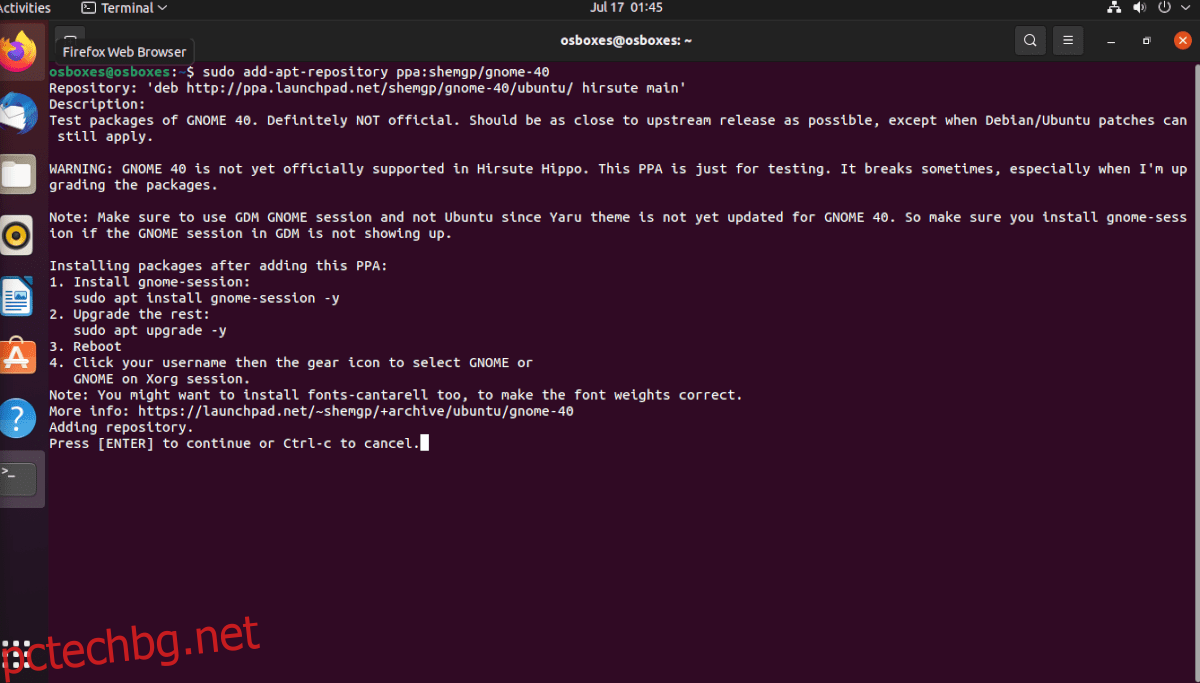
За да получите Gnome 40 в Ubuntu, трябва да добавите PPA на трета страна (известен още като личен архив на пакети) към вашата система. За да го направите, използвайте командата apt-add-repository по-долу.
sudo add-apt-repository ppa:shemgp/gnome-40
След като добавите новия Gnome 40 PPA, ще трябва да изпълните командата за актуализиране на вашия компютър с Ubuntu. Тази команда ще завърши конфигурирането на Gnome 40 PPA.
sudo apt update
След като всичко е настроено, е време да инсталирате пакета „gnome-session“. Причината, поради която трябва да инсталирате този пакет, е, че докато Ubuntu има Gnome, той има персонализирана версия. Имате нужда от „gnome-session“, за да използвате Gnome 40.
За да инсталирате пакета „gnome-session“, използвайте следната команда apt install по-долу.
sudo apt install gnome-session
Сега, когато пакетът „gnome-session“ е настроен на вашата инсталация на Ubuntu 21.04, ще трябва да стартирате процеса на надграждане на Gnome. За да направите това, преминете към следващия раздел.
Надстройте пакетите си
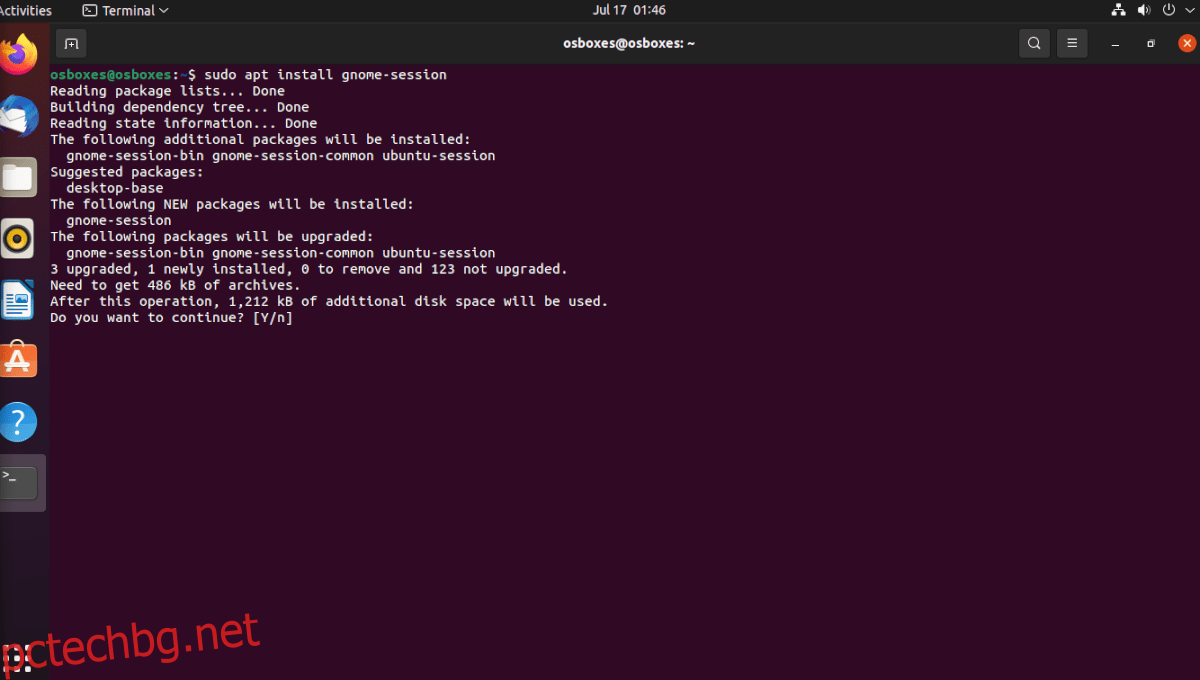
Gnome 40 надгражда съществуващите ви пакети на Gnome от версии 3.0 до версии 4.0. Ако не надстроите тези пакети, Gnome 40 няма да функционира правилно.
За да извършите надстройките до Gnome 40 на вашата инсталация на Ubuntu, отворете прозорец на терминала и използвайте командата apt upgrade по-долу, за да изтеглите надстройките на Gnome 40 от новия PPA, добавен по-рано.
sudo apt upgrade
Сега, когато всички актуализации са инсталирани на вашия Ubuntu компютър, ще трябва да рестартирате. Необходимо е рестартиране, за да завършите надстройката на пакетите Gnome до версия 4.0.
Влезте в Gnome 40
След рестартиране най-накрая можете да получите достъп до Gnome 40 в Ubuntu. За да направите това, намерете иконата на менюто на зъбно колело на екрана за вход и щракнете върху нея с мишката. В менюто със зъбно колело намерете „Gnome“ и го изберете.
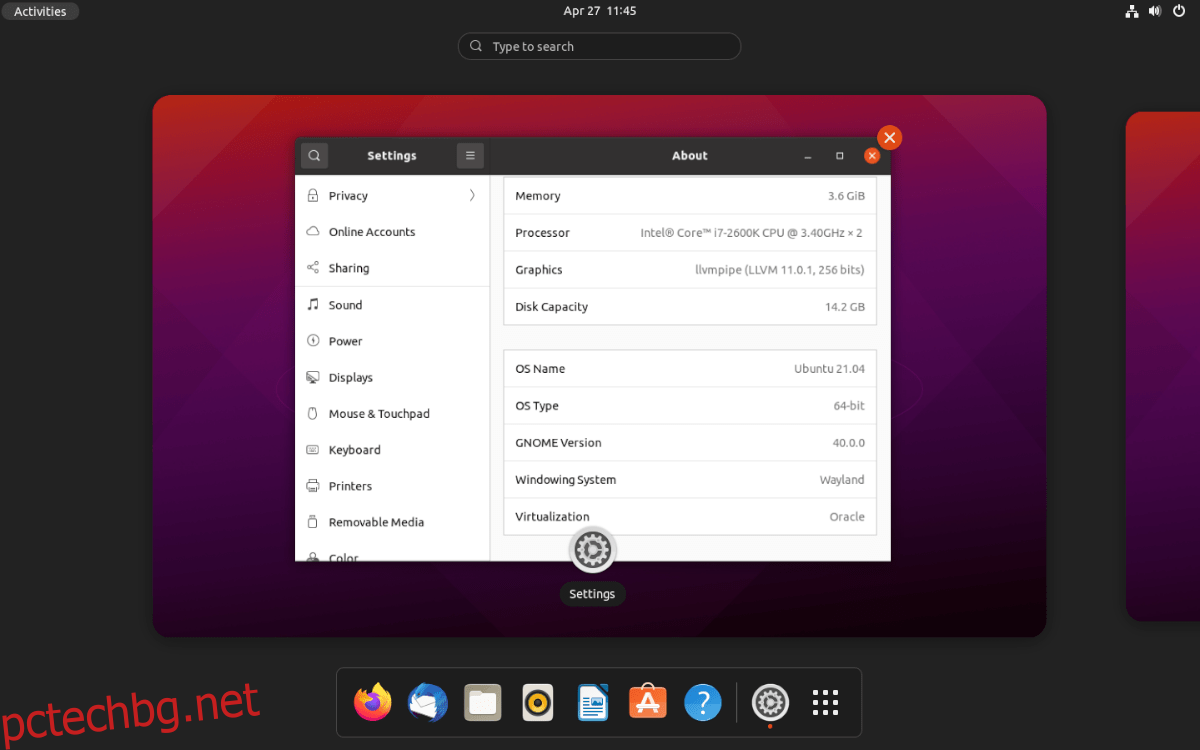
След като изберете опцията „Gnome“, изберете потребителското си име и въведете паролата си. Когато влезете, ще използвате Gnome 40.